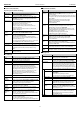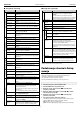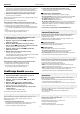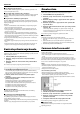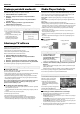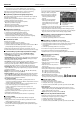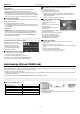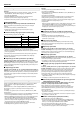Operating instructions
Panasonic Plasma Television TX-P42CX3E
16
Vraćanje početnih vrednosti
Nakon sprovođenja naredne procedure, sve postavke (kanali, postavka slike,
postavka zvuka i drugo) vraćaju se na početne vrednosti.
1. Pritisnite MENU taster da prikažete meni.
2. Odaberite „Setup“ meni tasterima ▲▼ i pritisnite OK da
pristupite.
3. Odaberite „System Menu“ tasterima ▲▼ i pritisnite OK da
potvrdite izbor.
4. Odaberite „Shipping Condition“ opciju tasterima ▲▼ i
pritisnite OK da potvrdite izbor.
Da se vratite na gledanje TV programa, pritisnite taster EXIT.
Vraćanje početnih postavki (Shipping Condition)
1. Kada se prikaže naredna poruka,
inicijalizujte TV trostrukim pritiskom
na taster OK.
2. Pratite prikazane instrukcije. „Auto
Setup“ funkcija aktivira se
automatski kada sledeći put
upotrebite glavni prekidač.
Ažuriranje TV softvera
Povremeno nova verzija softvera postaje dostupna radi unapređenja
performansi i funkcija televizora. Ako je dopuna dostupna, na ekranu se
prikazuje traka sa porukom o tome.
• Da preuzmete novi sadržaj, pritisnite taster OK.
• Ako ne želite da preuzimate nov sadržaj, pritisnite EXIT.
Možete da ažurirate softver automatski ili ručno.
1. Pritisnite [MENU] da biste prikazali meni.
2. Odaberite „Setup“ meni tasterima ▲▼ i pritisnite OK da
pristupite.
3. Odaberite „System Menu“ meni tasterima ▲▼i pritisnite OK.
4. Odaberite „System Update“ meni tasterima ▲▼ i pritisnite OK.
Da se vratite na gledanje TV programa, pritisnite taster EXIT.
Ažuriranje softvera [System Update]
Automatsko ažuriranje
Tasterima ▲▼ odaberite opciju “Auto Update Search in Standby“ i
sprovedite postavku tasterima ◄►.
• Svaki put kada odaberete ovu opciju, TV automatski sprovodi pretraživanje
u pripremnom režimu i preuzima dopunu ako je dostupna.
• Automatsko ažuriranje sprovodi se kada je uređaj u pripremnom režimu
(TV je isključen daljinskim upravljačem) i ako program tajmera ili direktno
snimanje TV programa nije u toku.
Ako se sprovede ažuriranje sistema, softver će biti ažuriran (može doći
do promene TV funkcija). Ako to ne želite, postavite opciju „Auto
Update Search in Standby“ na „Off“
Da odmah sprovedete ažuriranje softvera
1. Tasterima ▲▼ odaberite opciju “System Update Search Now” i potvrdite
izbor pritiskom na taster OK.
2. Uređaj traži dopunu nekoliko minuta i prikazuje odgovarajuću poruku na
ekranu.
3. Pritisnite OK taster da preuzmete dopunu.
• Preuzimanje traje do 60 minuta.
• Tokom preuzimanja, nemojte da isključujete TV.
• Na ekranu se može prikazati obaveštenje. U tom slučaju prikazuje se
informacija o programu (datum dostupnosti nove verzije). Možete da
rezervišete ažuriranje. Ažuriranje neće početi ako je uređaj isključen.
Media Player funkcija
Media Player funkcija vam dozvoljava da uživate u fotografijama, video
zapisima ili muzici sa SD kartice. VIERA IMAGE VIEWER funkcija omogućava
vam da na jednostavan način pregledate fotografije ili video zapise sa SD
kartice, nakon unosa kartice u odgovarajuće ležište na TV-u.
Photo režim: za prikazivanje fotografija koje su snimljene digitalnim foto
aparatima.
Video režim: za reprodukciju video zapisi koji su snimljeni digitalnim video
kamerama.
Music režim: za reprodukciju digitalnih muzičkih zapisa.
• Tokom operacije, zvučni signal se prenosi preko AV1 i DIGITAL AUDIO OUT
terminala. Video signal se ne prenosi. Terminal AV1 može da prenosi zvučni
signal ako je opcija „AV1 out“ postavljena na „Monitor“ u Setup meniju.
• Indikator “Date” označava datum snimanja. Fajl bez datuma snimanja
označen je sa “**/**/****”.
• Slika se možda neće prikazati pravilno u zavisnosti od opreme koja je
korišćena prilikom snimanja.
• Potrebno je izvesno vreme za prikazivanje ako postoji veliki broj fajlova i
foldera.
• Ime foldera i fajla može biti drugačije u zavisnosti od upotrebljenog foto
aparata ili kamere.
Unos i vađenje SD kartice
Unos SD kartice Vađenje SD kartice
Pokretanje Media Player funkcije
1. Unesite SD karticu u TV.
2. Pritiskom na OK taster
pokrenite Media Player kada se
prikaže naredni ekran.
Meniju možete da pristupite i
pritiskom na [SD CARD] i [AV] taster.
3. Tasterima ◄► odaberite sadržaj i potvrdite izbor pritiskom na
OK taster.
[Photo]: režim za prikaz fotografija, [Video]: režim za prikaz video zapisa
[Music]: Music režim.
Režime možete da odaberete direktno uz pomoć VIERA TOOLS funkcije.
Da se vratite na gledanje TV programa, pritisnite EXIT ili SD CARD taster.
Da se vratite na prethodni ekran, pritisnite RETURN taster.
Photo režim
U ovom režimu možete da pročitate sve “.jpg” fajlove sa kartice.
Prikazuje se ekran sa umanjenim
slikama fotografija na SD kartici.
• Pritisnite taster [i] da prikažete
informacije (broj fajla/ukupan broj
fajlova, datum snimanja, rezoluciju u
pikselima).
Da se vratite na gledanje TV programa,
pritisnite EXIT ili SD CARD taster.
Da se vratite na prethodni ekran, pritisnite RETURN taster.
Sortiranje po folderu, datumu ili mesecu snimanja
1. Pritisnite zeleni taster da prikažete dostupne opcije prikaza.
2. Tasterima ▲▼ odaberite tip sortiranja.
• Folder View: prikaz sličica prema folderu. Fajlovi van foldera biće prikupljeni
u folderu pod nazivom „/“.
• Sort by Date: prikaz sličica prema datumu snimanja. Grupa fotografija bez
datuma snimanja prikazuje se u folderu „Unknown“.
• Sort by Month: prikaz sličica prema mesecu snimanja. Grupa fotografija bez
datuma snimanja prikazuje se u folderu „Unknown“.
3. Kursorskim tasterima odaberite jednu od grupa za prikaz i pritisnite taster
OK da biste prikazali sličice iz odabrane grupe.
Etiketa
Pritisnite dok ne čujete
zvuk zaključavanja
Pritisnite centralni
deo kartice
Odsečen ugao
Indikator greške